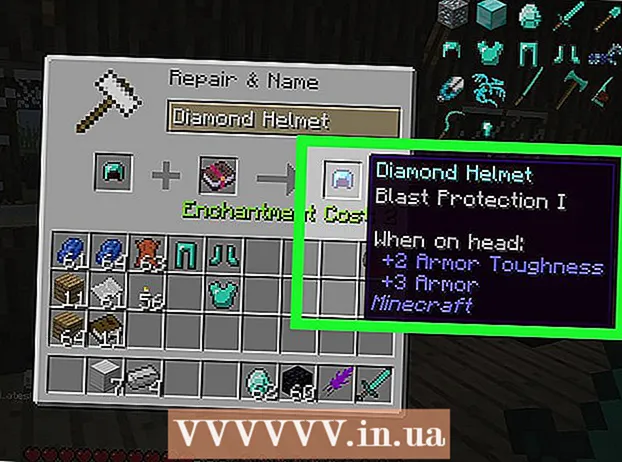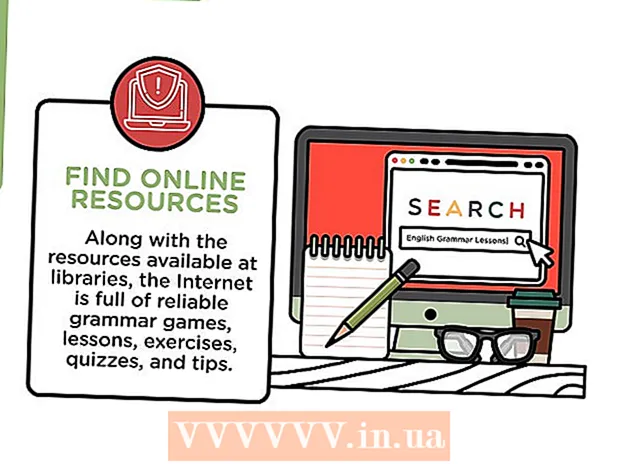लेखक:
Tamara Smith
निर्माण की तारीख:
25 जनवरी 2021
डेट अपडेट करें:
24 जून 2024
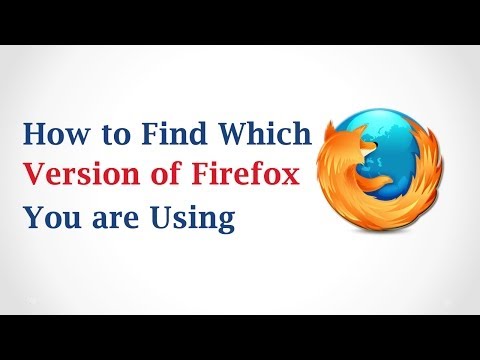
विषय
अपने फ़ायरफ़ॉक्स के संस्करण की जाँच करें कि क्या उसे अद्यतन करने या समस्याओं को ठीक करने की आवश्यकता है। यदि आपके पास इंटरनेट कनेक्शन है, तो संस्करण देखने पर फ़ायरफ़ॉक्स स्वचालित रूप से अपडेट हो जाएगा।
कदम बढ़ाने के लिए
2 की विधि 1: मोबाइल डिवाइस पर
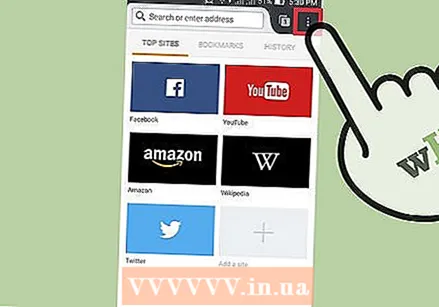 फ़ायरफ़ॉक्स मेनू खोलें। फ़ायरफ़ॉक्स खोलें और मेनू बटन पर टैप करें। अधिकांश उपकरणों पर यह एक दूसरे के ऊपर तीन क्षैतिज रेखाओं जैसा दिखता है।
फ़ायरफ़ॉक्स मेनू खोलें। फ़ायरफ़ॉक्स खोलें और मेनू बटन पर टैप करें। अधिकांश उपकरणों पर यह एक दूसरे के ऊपर तीन क्षैतिज रेखाओं जैसा दिखता है। 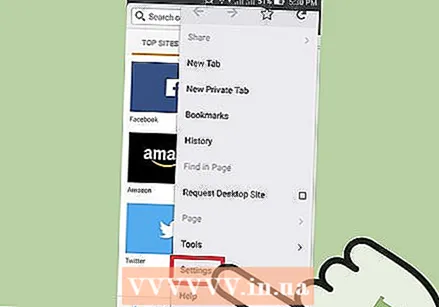 हेल्प आइकन पर टैप करें। यह एक सर्कल में एक प्रश्न चिह्न की तरह दिखता है। आमतौर पर यह आपकी स्क्रीन के निचले दाएं कोने में होता है।
हेल्प आइकन पर टैप करें। यह एक सर्कल में एक प्रश्न चिह्न की तरह दिखता है। आमतौर पर यह आपकी स्क्रीन के निचले दाएं कोने में होता है। 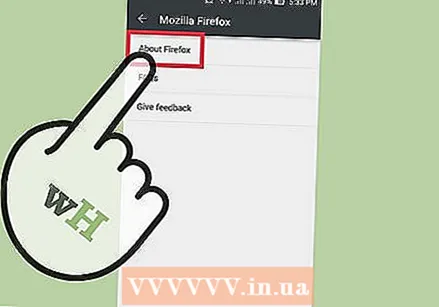 "फ़ायरफ़ॉक्स के बारे में" चुनें। आपको यह विकल्प उस सूची में मिलेगा, जब आप "सहायता" पर टैप करते हैं।
"फ़ायरफ़ॉक्स के बारे में" चुनें। आपको यह विकल्प उस सूची में मिलेगा, जब आप "सहायता" पर टैप करते हैं। - फ़ायरफ़ॉक्स का नवीनतम संस्करण अब स्वचालित रूप से डाउनलोड किया जाएगा। अगर आप इससे बचना चाहते हैं तो अपने डिवाइस को पहले एयरप्लेन मोड में रखें।
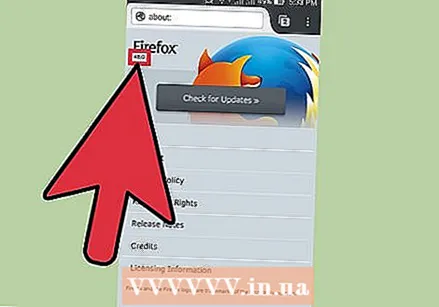 संस्करण संख्या की जाँच करें। आप "फ़ायरफ़ॉक्स" शब्द के तहत संस्करण संख्या पा सकते हैं।
संस्करण संख्या की जाँच करें। आप "फ़ायरफ़ॉक्स" शब्द के तहत संस्करण संख्या पा सकते हैं।
विधि 2 का 2: कंप्यूटर पर
 फ़ायरफ़ॉक्स खोलें।
फ़ायरफ़ॉक्स खोलें।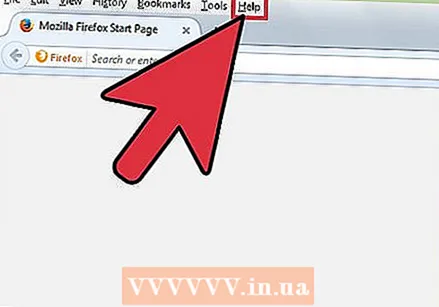 मेनू बार को दृश्यमान बनाएं। फ़ाइल और संपादन जैसे विकल्पों के साथ विंडो के शीर्ष पर मेनू बार, पहले से ही दिखाई दे सकता है। विंडोज या लिनक्स के कुछ संस्करणों में आपको पहले प्रेस करना होगा ऑल्ट या एफ 10 बार प्रदर्शित करने के लिए।
मेनू बार को दृश्यमान बनाएं। फ़ाइल और संपादन जैसे विकल्पों के साथ विंडो के शीर्ष पर मेनू बार, पहले से ही दिखाई दे सकता है। विंडोज या लिनक्स के कुछ संस्करणों में आपको पहले प्रेस करना होगा ऑल्ट या एफ 10 बार प्रदर्शित करने के लिए। - आप अपने फ़ायरफ़ॉक्स विंडो पर राइट-क्लिक भी कर सकते हैं और "मेनू बार" विकल्प का चयन कर सकते हैं।
 "मोज़िला फ़ायरफ़ॉक्स के बारे में" पेज पर जाएं। मेनू बार में फ़ायरफ़ॉक्स पर क्लिक करें, और मोज़िला फ़ायरफ़ॉक्स के बारे में चुनें। कुछ मामलों में आप मदद के तहत इस पृष्ठ को पा सकते हैं।
"मोज़िला फ़ायरफ़ॉक्स के बारे में" पेज पर जाएं। मेनू बार में फ़ायरफ़ॉक्स पर क्लिक करें, और मोज़िला फ़ायरफ़ॉक्स के बारे में चुनें। कुछ मामलों में आप मदद के तहत इस पृष्ठ को पा सकते हैं। - इस पृष्ठ को खोलने पर स्वचालित रूप से फ़ायरफ़ॉक्स अपडेट हो जाएगा। यदि आप इसे रोकना चाहते हैं, तो कृपया पेज खोलने से पहले अपना इंटरनेट कनेक्शन बंद कर दें।
 "फ़ायरफ़ॉक्स" शब्द के तहत संस्करण संख्या का पता लगाएं। अब आपको सबसे ऊपर "फ़ायरफ़ॉक्स" शब्द के साथ एक पॉप-अप विंडो दिखाई देगी। इसके ठीक नीचे बोल्ड वर्जन नंबर ढूंढें।
"फ़ायरफ़ॉक्स" शब्द के तहत संस्करण संख्या का पता लगाएं। अब आपको सबसे ऊपर "फ़ायरफ़ॉक्स" शब्द के साथ एक पॉप-अप विंडो दिखाई देगी। इसके ठीक नीचे बोल्ड वर्जन नंबर ढूंढें।  स्वचालित रूप से अपडेट करें। यदि आप फ़ायरफ़ॉक्स के नवीनतम संस्करण का उपयोग कर रहे हैं, तो आप यहाँ "फ़ायरफ़ॉक्स अपडेट किया गया" टेक्स्ट देखेंगे। अन्यथा, फ़ायरफ़ॉक्स अब स्वचालित रूप से नवीनतम अपडेट डाउनलोड करेगा। आप संस्करण संख्या के नीचे उसी विंडो में प्रगति देख सकते हैं। जब डाउनलोड पूरा हो जाता है, तो ब्राउज़र को पुनरारंभ करने पर फ़ायरफ़ॉक्स अपडेट हो जाएगा।
स्वचालित रूप से अपडेट करें। यदि आप फ़ायरफ़ॉक्स के नवीनतम संस्करण का उपयोग कर रहे हैं, तो आप यहाँ "फ़ायरफ़ॉक्स अपडेट किया गया" टेक्स्ट देखेंगे। अन्यथा, फ़ायरफ़ॉक्स अब स्वचालित रूप से नवीनतम अपडेट डाउनलोड करेगा। आप संस्करण संख्या के नीचे उसी विंडो में प्रगति देख सकते हैं। जब डाउनलोड पूरा हो जाता है, तो ब्राउज़र को पुनरारंभ करने पर फ़ायरफ़ॉक्स अपडेट हो जाएगा।  दूसरे तरीके का उपयोग करें। यदि "मोज़िला फ़ायरफ़ॉक्स के बारे में" विंडो काम नहीं करती है, तो निम्न तरीकों में से एक का प्रयास करें:
दूसरे तरीके का उपयोग करें। यदि "मोज़िला फ़ायरफ़ॉक्स के बारे में" विंडो काम नहीं करती है, तो निम्न तरीकों में से एक का प्रयास करें: - प्रकार के बारे में: समर्थन एड्रेस बार में और एंटर दबाएं। अब आपको "समस्या निवारण सूचना" नामक एक पृष्ठ दिखाई देगा। यहां आप "एप्लिकेशन बेसिक्स" शीर्षक के तहत फ़ायरफ़ॉक्स की संस्करण संख्या पा सकते हैं।
- विंडोज में: अपने डेस्कटॉप पर फ़ायरफ़ॉक्स आइकन पर राइट-क्लिक करें। गुण खोलें, शॉर्टकट टैब पर जाएं, और फ़ाइल स्थान खोलें पर क्लिक करें। राईट क्लिक करें firefox.exe, गुण फिर से खोलें, और विवरण टैब पर जाएं। इस मेनू में आपको वर्जन नंबर मिलेगा।
टिप्स
- यदि उपरोक्त सभी तरीके विफल हो जाते हैं, तो कमांड प्रॉम्प्ट खोलें और टाइप करें फ़ायरफ़ॉक्स संस्करण या फ़ायरफ़ॉक्स -v.
- विंडोज 7 में आप कीबोर्ड शॉर्टकट के साथ मेनू खोल सकते हैं। इसके लिए उपयोग करें ऑल्ट+एच, और फिर ऑल्ट+ए.
चेतावनी
- फ़ायरफ़ॉक्स के एक पुराने संस्करण के साथ आप सुरक्षा जोखिमों के प्रति अधिक संवेदनशील हैं। फ़ायरफ़ॉक्स का नवीनतम संस्करण हमेशा सबसे सुरक्षित है।